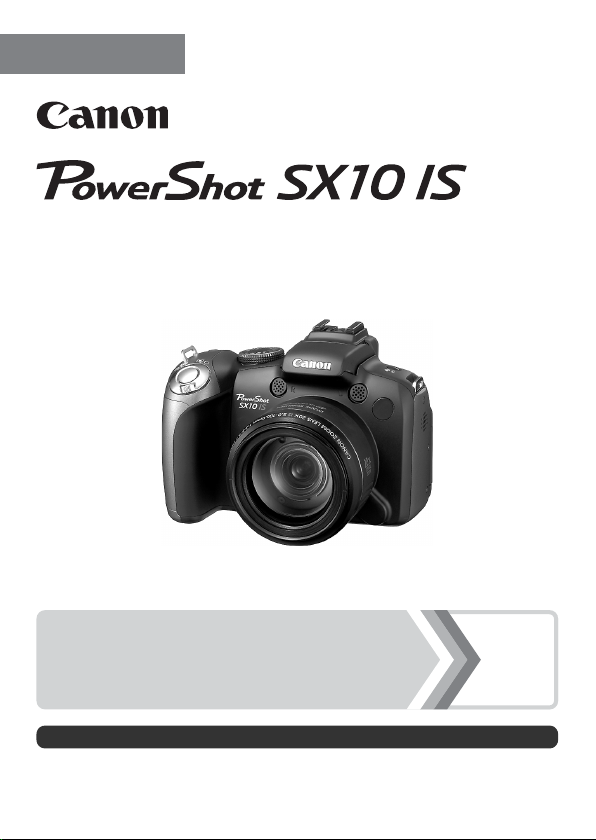
РУССКИЙ
Руководство пользователя камеры
Руководство по началу работы
Обязательно ознакомьтесь с мерами предосторожности (стр. 243–252).
стр. 9
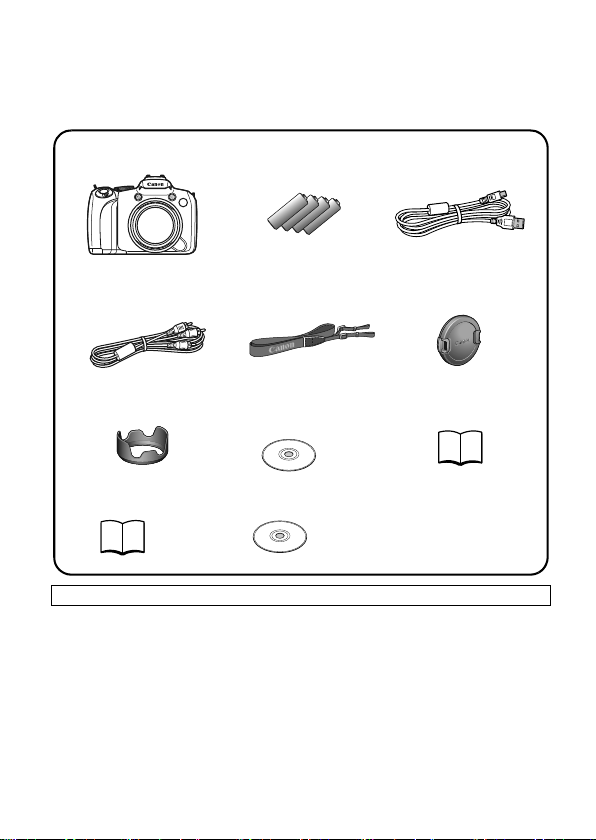
Проверка комплектности
h
a
bc
d
Камера Щелочные элементы
питания AA (×4)
Интерфейсный
кабель IFC-400PCU
Стереофонический
видеокабель STV-250N
Canon Digital Camera
Solution Disk
Руководство по
началу работы
j
Ремень
NS-DC4
e
Крышка объектива
f
Бленда объектива
LH-DC50
g i
Гарантийный талон
на русском языке
Ниже показан комплект поставки. Если чего-либо не хватает, обращайтесь
в магазин, в котором была приобретена камера.
Карта памяти не входит в комплект поставки.
• Для просмотра руководств в формате PDF требуется программа Adobe Reader. Для просмотра
руководств в формате Word (только для стран Среднего Востока) можно установить программу
Microsoft Word Viewer 2003.
Если в компьютере отсутствует эта программа, загрузите ее с указанного ниже Web-узла.
http://www.adobe.com (для формата PDF)
http://www.microsoft.com/downloads/ (для формата Word)
Компакт-диск Canon Digital Camera
k
Manuals Disk (с руководствами)
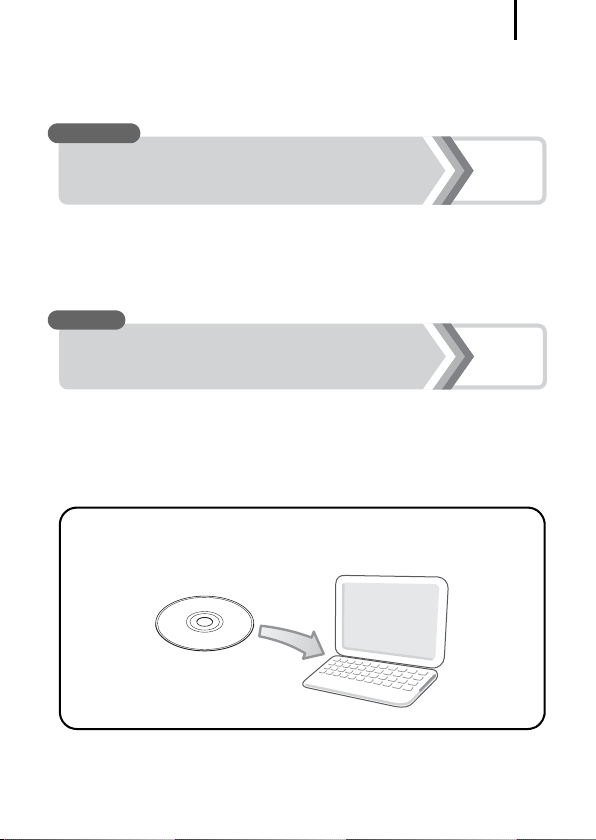
Приступаем!
Данное Руководство состоит из двух частей.
Сначала…
Приступаем!
1
Руководство по началу работы
В этом разделе рассматривается подготовка камеры к работе и основные
операции съемки, просмотра и печати изображений. Начните со знакомства
с камерой и освоения основных операций.
Далее…
Дополнительные сведения
Освоив основные операции, переходите к освоению многочисленных функций
камеры для съемки более сложных фотографий. В этом разделе приводятся
подробные сведения об использовании каждой из функций, включая порядок
подключения камеры к телевизору для просмотра изображений.
• Электронные руководства находятся на прилагаемом компакт-диске.
стр. 9
стр. 39
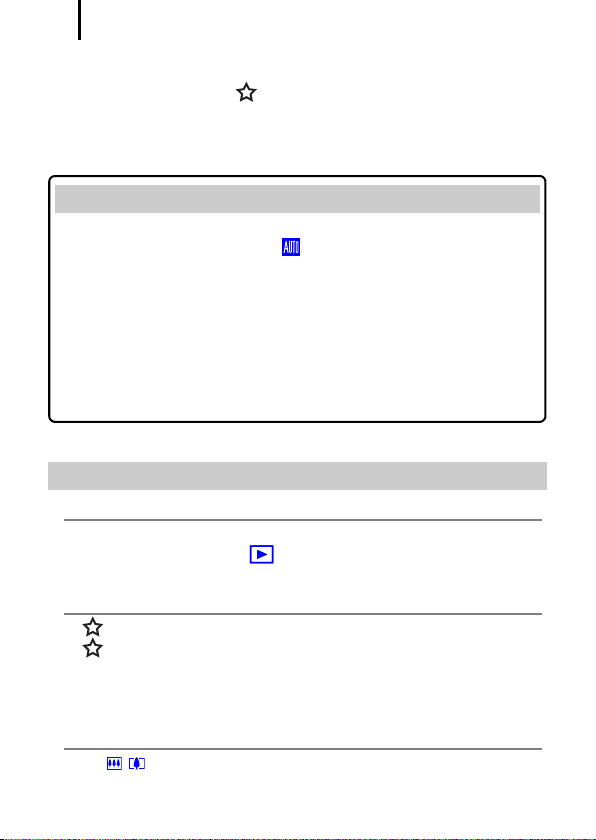
2
Содержание
Разделы, помеченные символом , содержат сводные перечни или таблицы функций
камеры или операций.
Обязательно прочитайте эти параграфы . . . . . . . . . . . . . . . . . . . . . . . . 7
Руководство по началу работы. . . . . . . . . . . . . . . . . . . . . . . . . . . . . . . . . . . 9
Подготовка . . . . . . . . . . . . . . . . . . . . . . . . . . . . . . . . . . . . . . . . . . . . . . . . 10
Съемка фотографий
Просмотр фотографий . . . . . . . . . . . . . . . . . . . . . . . . . . . . . . . . . . . . . 19
Стирание . . . . . . . . . . . . . . . . . . . . . . . . . . . . . . . . . . . . . . . . . . . . . . . . . . 20
Печать . . . . . . . . . . . . . . . . . . . . . . . . . . . . . . . . . . . . . . . . . . . . . . . . . . . . . 21
Съемка видеофильмов . . . . . . . . . . . . . . . . . . . . . . . . . . . . . . . . . . . . . 24
Просмотр видеофильмов . . . . . . . . . . . . . . . . . . . . . . . . . . . . . . . . . . . 26
Загрузка изображений в компьютер . . . . . . . . . . . . . . . . . . . . . . . . 27
Состав системы . . . . . . . . . . . . . . . . . . . . . . . . . . . . . . . . . . . . . . . . . . . . 34
Дополнительные сведения . . . . . . . . . . . . . . . . . . . . . . . . . . . . . . . . . . . . . . . . 39
Элементы камеры и их назначение 40
Использование диска управления . . . . . . . . . . . . . . . . . . . . . . . . . . . . . 43
Использование кнопки . . . . . . . . . . . . . . . . . . . . . . . . . . . . . . . . . 44
Индикатор питания и индикатор операций . . . . . . . . . . . . . . . . . . . . . . 45
Основные операции 47
Меню и настройки . . . . . . . . . . . . . . . . . . . . . . . . . . . . . . . . . . . . . . . . . . 47
Информация, отображаемая на ЖК-мониторе
(в видоискателе), и меню. . . . . . . . . . . . . . . . . . . . . . . . . . . . . . . . . . 49
Индикация на ЖК-мониторе и в видоискателе. . . . . . . . . . . . . . . . . . . 62
Настройка отображаемой информации . . . . . . . . . . . . . . . . . . . . . . . . 65
Широко используемые функции съемки 67
Использование оптического зума . . . . . . . . . . . . . . . . . . . . . . . 67
Использование цифрового зума/Цифровой телеконвертер . . . . . . . . 68
(режим ) . . . . . . . . . . . . . . . . . . . . . . . . . . . . . 17
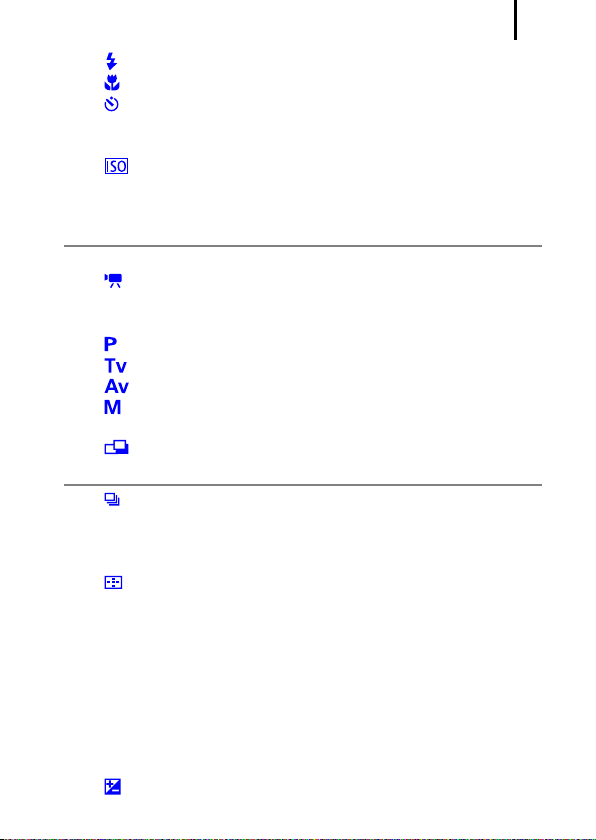
Использование вспышки. . . . . . . . . . . . . . . . . . . . . . . . . . . . . . . . . . 72
Съемка крупным планом (Макро/Супер-макро) . . . . . . . . . . . . . . . 73
Использование таймера автоспуска . . . . . . . . . . . . . . . . . . . . . . . . 75
Изменение разрешения и компрессии (Фотографии) . . . . . . . . . . . . . 80
Настройка функции стабилизации изображения . . . . . . . . . . . . . . . . . 82
Настройка числа ISO . . . . . . . . . . . . . . . . . . . . . . . . . . . . . . . . . . . 84
Уменьшение влияния сотрясения камеры при съемке
(Сдвиг авт. ISO). . . . . . . . . . . . . . . . . . . . . . . . . . . . . . . . . . . . . . . . . . 85
Съемка с использованием диска установки режима 87
Диск установки режима . . . . . . . . . . . . . . . . . . . . . . . . . . . . . . . . . . . . . 87
Съемка видеофильмов . . . . . . . . . . . . . . . . . . . . . . . . . . . . . . . . . 88
Настройка функции записи . . . . . . . . . . . . . . . . . . . . . . . . . . . . . . . . . . 93
Режимы съемки для конкретных сюжетов. . . . . . . . . . . . . . . . . . . . . . . 95
Программная AE . . . . . . . . . . . . . . . . . . . . . . . . . . . . . . . . . . . . . . 99
Установка выдержки затвора . . . . . . . . . . . . . . . . . . . . . . . . . . . 100
Установка величины диафрагмы . . . . . . . . . . . . . . . . . . . . . . . . 102
Ручная установка выдержки затвора
и величины диафрагмы . . . . . . . . . . . . . . . . . . . . . . . . . . . . . . . . . . 104
Съемка панорамных изображений (Панорамный режим) . . . . . 106
Различные способы съемки 108
Серийная съемка. . . . . . . . . . . . . . . . . . . . . . . . . . . . . . . . . . . . . . . 108
Настройка вспышки . . . . . . . . . . . . . . . . . . . . . . . . . . . . . . . . . . . . . . . 110
Проверка фокусировки и выражения лиц . . . . . . . . . . . . . . . . . . . . . . 113
Переключение между режимами фокусировки . . . . . . . . . . . . . . . . . 117
Выбор режима рамки автофокусировки. . . . . . . . . . . . . . . . . . . . 118
Выбор объекта для фокусировки
(выбор и сопровождение лица) . . . . . . . . . . . . . . . . . . . . . . . . . . . . 122
Съемка в режиме Servo AF . . . . . . . . . . . . . . . . . . . . . . . . . . . . . . . . . 124
Съемка объектов, неподходящих для автофокусировки (фиксация
фокусировки, фиксация автофокусировки, ручная фокусировка,
безопасная ручная фокусировка) . . . . . . . . . . . . . . . . . . . . . . . . . . 125
Фокусировочная вилка (Фокус-BKT) . . . . . . . . . . . . . . . . . . . . . . . . . . 130
Фиксация автоэкспозиции (Фикс. AE). . . . . . . . . . . . . . . . . . . . . . . . . 131
Фиксация экспозиции при съемке со вспышкой (Фикс. FE) . . . . . . . 133
Настройка компенсации экспозиции. . . . . . . . . . . . . . . . . . . . . . . 134
3
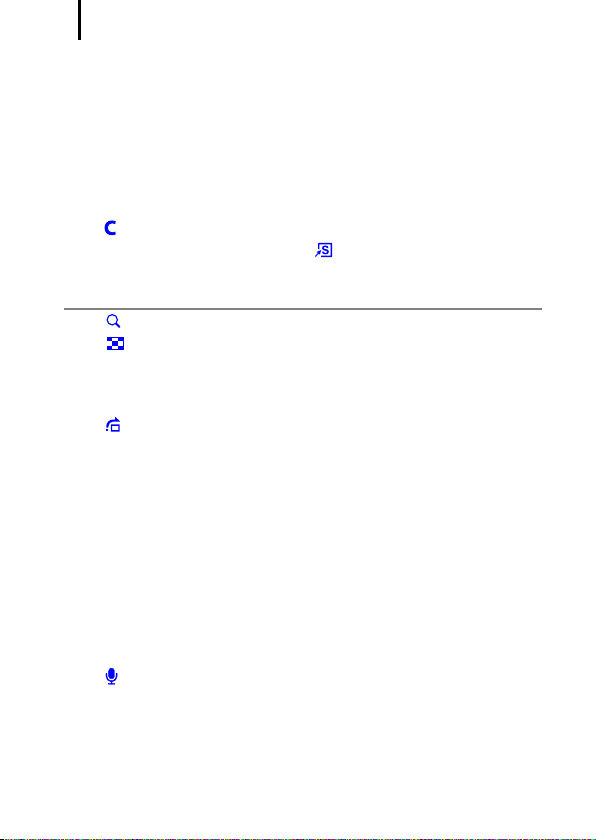
4
Съемка с повышением яркости темных областей (i-Contrast) . . . . . . 135
Автоматический брекетинг (Режим AEB) . . . . . . . . . . . . . . . . . . . . . . 136
Переключение режима замера экспозиции . . . . . . . . . . . . . . . . . . . . 137
Настройка цветовых оттенков (Баланс белого) . . . . . . . . . . . . . . . . . 139
Съемка в режиме «Мои цвета». . . . . . . . . . . . . . . . . . . . . . . . . . . . . . . 142
Съемка с изменением цветов . . . . . . . . . . . . . . . . . . . . . . . . . . . . . . . 144
Автоматическое назначение категории изображения
(Авт. категория) . . . . . . . . . . . . . . . . . . . . . . . . . . . . . . . . . . . . . . . . 149
Сохранение пользовательских настроек . . . . . . . . . . . . . . . . . . . 150
Регистрация функций для кнопки . . . . . . . . . . . . . . . . . . . . . . . . 151
Настройка меню «Моё меню». . . . . . . . . . . . . . . . . . . . . . . . . . . . . . . . 153
Воспроизведение/стирание 155
Просмотр увеличенных изображений . . . . . . . . . . . . . . . . . . . . . . 155
Одновременный просмотр 9 изображений
(Индексный режим) . . . . . . . . . . . . . . . . . . . . . . . . . . . . . . . . . . . . . 156
Проверка фокусировки и выражения лиц
(Проверка фокусировки) . . . . . . . . . . . . . . . . . . . . . . . . . . . . . . . . . 157
Переход между изображениями. . . . . . . . . . . . . . . . . . . . . . . . . . . 159
Систематизация изображений по категориям (Моя категория). . . . . . 161
Обрезка части изображения . . . . . . . . . . . . . . . . . . . . . . . . . . . . . . . . 164
Просмотр видеофильмов . . . . . . . . . . . . . . . . . . . . . . . . . . . . . . . . . . . 167
Редактирование видеофильмов . . . . . . . . . . . . . . . . . . . . . . . . . . . . . 169
Поворот изображений на мониторе. . . . . . . . . . . . . . . . . . . . . . . . . . . 171
Воспроизведение с использованием эффектов перехода . . . . . . . . 172
Автоматическое воспроизведение (Слайд-шоу) . . . . . . . . . . . . . . . . 173
Функция коррекции «красных глаз» . . . . . . . . . . . . . . . . . . . . . . . . . . 178
Повышение яркости темных областей (i-Contrast) . . . . . . . . . . . . . . . 183
Добавление эффектов с помощью функции «Мои цвета» . . . . . . . . 185
Изменение размера изображений. . . . . . . . . . . . . . . . . . . . . . . . . . . . 187
Добавление звуковых комментариев к изображениям . . . . . . . . 189
Запись только звука (Диктофон) . . . . . . . . . . . . . . . . . . . . . . . . . . . . . 190
Защита изображений . . . . . . . . . . . . . . . . . . . . . . . . . . . . . . . . . . . . . . 192
Стирание изображений. . . . . . . . . . . . . . . . . . . . . . . . . . . . . . . . . . . . . 197
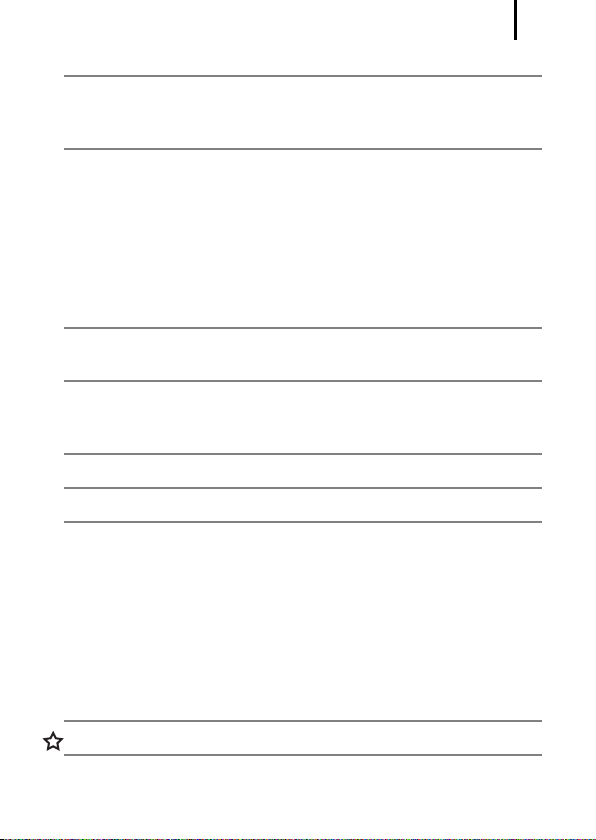
Параметры печати/передачи 202
Задание установок печати DPOF . . . . . . . . . . . . . . . . . . . . . . . . . . . . . 202
Задание настроек передачи DPOF . . . . . . . . . . . . . . . . . . . . . . . . . . . 209
Настройка камеры 211
Функция энергосбережения. . . . . . . . . . . . . . . . . . . . . . . . . . . . . . . . . 211
Установка Мирового времени . . . . . . . . . . . . . . . . . . . . . . . . . . . . . . . 212
Низкоуровневое форматирование карт памяти . . . . . . . . . . . . . . . . . 215
Сброс номеров файлов . . . . . . . . . . . . . . . . . . . . . . . . . . . . . . . . . . . . 216
Создание папки для записи изображений (Папка) . . . . . . . . . . . . . . 218
Установка функции автоповорота . . . . . . . . . . . . . . . . . . . . . . . . . . . . 220
Восстановление значений параметров по умолчанию . . . . . . . . . . . 222
Подключение к телевизору 223
Съемка/воспроизведение с помощью телевизора. . . . . . . . . . . . . . . 223
Настройка камеры (параметры «Моя камера») 225
Изменение параметров меню «Моя камера» . . . . . . . . . . . . . . . . . . . 225
Регистрация параметров меню «Моя камера» . . . . . . . . . . . . . . . . . . 226
Устранение неполадок 228
Список сообщений 239
Приложение 243
Меры предосторожности . . . . . . . . . . . . . . . . . . . . . . . . . . . . . . . . . . . 243
Предотвращение неполадок . . . . . . . . . . . . . . . . . . . . . . . . . . . . . . . . 249
Установка бленды объектива . . . . . . . . . . . . . . . . . . . . . . . . . . . . . . . . 253
Комплекты питания (продаются отдельно) . . . . . . . . . . . . . . . . . . . . . 254
Использование внешней вспышки (продается отдельно) . . . . . . . . . 257
Замена элемента питания календаря . . . . . . . . . . . . . . . . . . . . . . . . . 265
Уход за камерой . . . . . . . . . . . . . . . . . . . . . . . . . . . . . . . . . . . . . . . . . . 267
Технические характеристики . . . . . . . . . . . . . . . . . . . . . . . . . . . . . . . . 268
Алфавитный указатель 277
Функции, доступные в различных режимах съемки 282
5
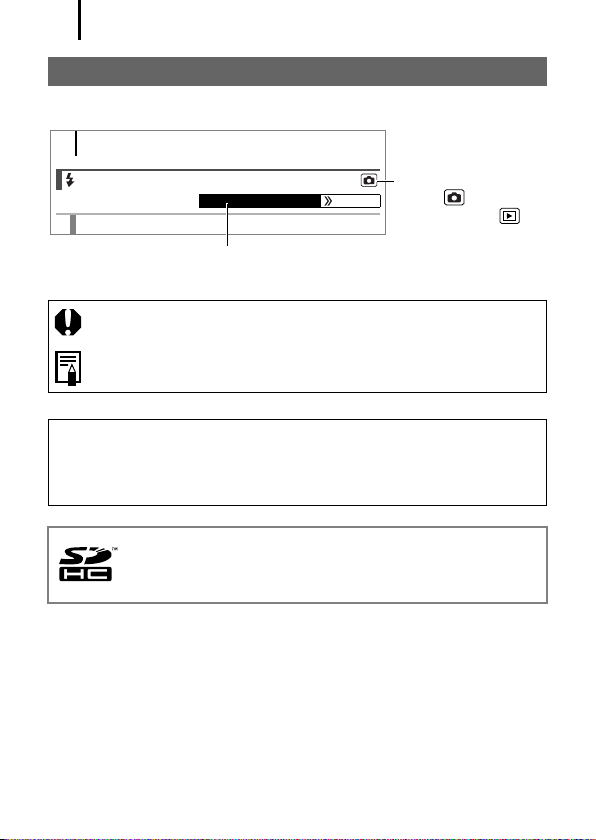
О данном Руководстве
6
О данном Руководстве
Условные обозначения
72
Использование вспышки
1
Поднимите вспышку вручную.
В некоторых режимах съемки часть функций может быть недоступна.
Если на этот счет нет никаких указаний, функция может использоваться во всех режимах.
Доступные режимы съемки стр. 282
: Этим символом обозначается важная информация, относящаяся
к работе камеры.
: Этим символом обозначаются сведения, дополняющие основные
операции.
Инструкции в данном Руководстве относятся к настройкам камеры, по умолчанию
установленным на момент ее приобретения.
Иллюстрации и примеры экранов, используемые в данном Руководстве, могут
отличаться от фактического вида камеры.
С этой камерой можно использовать карты памяти SD , SDHC (SD High Capacity –
SD большой емкости), MultiMediaCard, MMCplus и HC MMCplus. В настоящем
Руководстве для этих карт используется общий термин «карта памяти».
Режим:
Съемка ( )/
Воспроизведение ( )
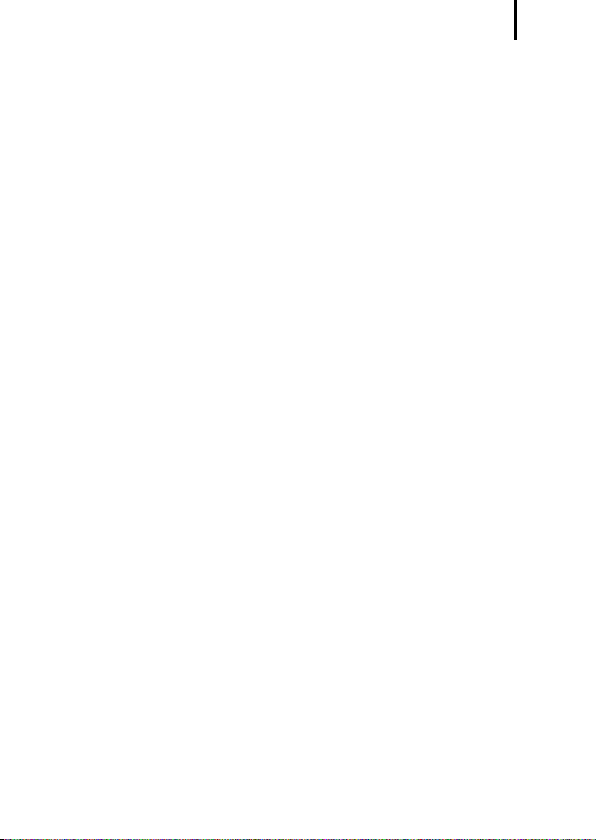
О данном Руководстве
7
Обязательно прочитайте эти параграфы
Тестовые снимки
Перед съемкой важных сюжетов настоятельно рекомендуется снять несколько
пробных кадров, чтобы убедиться в правильности работы камеры.
Обратите внимание на то, что компания Canon Inc., ее филиалы и дочерние
компании, а также дистрибьюторы не несут никакой ответственности за любой
ущерб, обусловленный какой-либо неисправностью камеры и ее принадлежностей
(включая карты памяти), приводящей к сбою в записи изображения или к записи
изображения не тем способом, на который рассчитан аппарат.
Предостережение в отношении нарушения авторских прав
Обратите внимание, что цифровые камеры Canon предназначены для личного
использования и ни при каких обстоятельствах не должны использоваться для
целей, нарушающих или противоречащих международным или местным законам
и положениям по защите авторских прав.
В некоторых случаях копирование с помощью камеры или иного устройства
изображений, снятых во время спектаклей или выставок, а также снимков объектов
коммерческого назначения может являться нару шением авторских прав или других
установленных законодательством прав даже в том случае, если съемка изображения была произведена в целях личного использования.
Ограничения действия гарантии
Условия гарантии на камеру см. в гарантийном талоне на русском языке,
входящем в комплект поставки камеры.
Адреса службы поддержки клиентов Canon см. в гарантийном талоне
на русском языке.
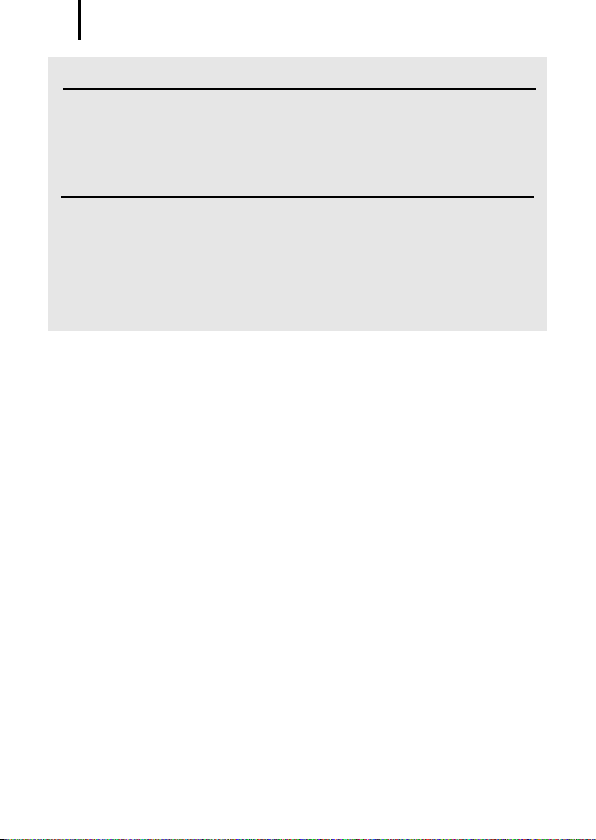
О данном Руководстве
8
Температура корпуса камеры
Если камера используется в течение длительного времени, корпус камеры
может нагреваться. Помните об этом и соблюдайте осторожность при работе
с камерой в течение длительного времени. Это не является неисправностью.
ЖК-монитор и видоискатель
Жидкокристаллические монитор и видоискатель изготавливаются с использованием высокопрецизионных технологий. Более 99,99% пикселов работают
в соответствии с техническими требованиями. Менее 0,01 % пикселов могут
иногда не срабатывать или отображаться в виде красных или черных точек.
Это не оказывает никакого влияния на записываемое изображение и не является
неисправностью.
Видеоформат
Перед использованием камеры совместно с телевизором установите в камере
тот формат видеосигнала, который используется в Вашем регионе (стр. 223).
Установка языка меню
Изменение языка меню рассматривается в разделе Установка языка (стр. 15).
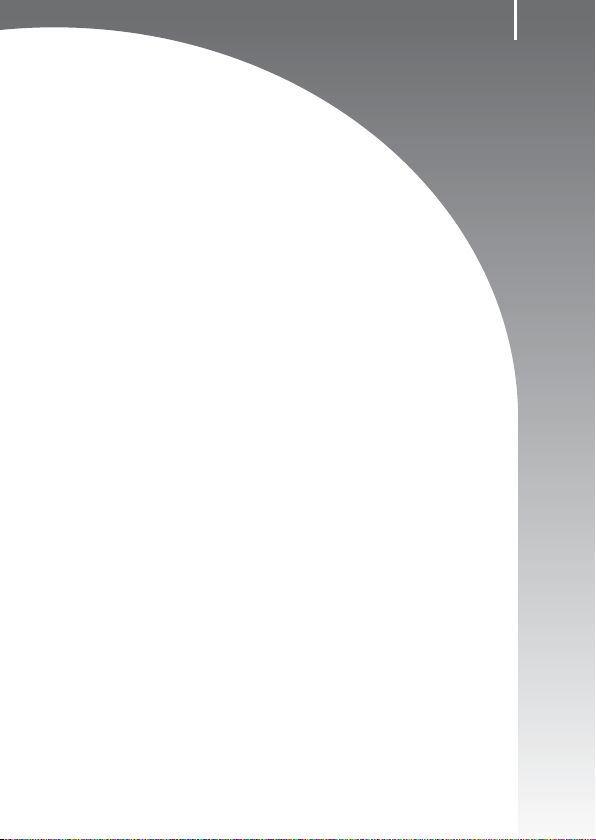
Руководство по началу
работы
zПодготовка
zСъемка фотографий
zПросмотр фотографий
zСтирание
zПечать
zСъемка видеофильмов
zПросмотр видеофильмов
zЗагрузка изображений в компьютер
zСостав системы
9
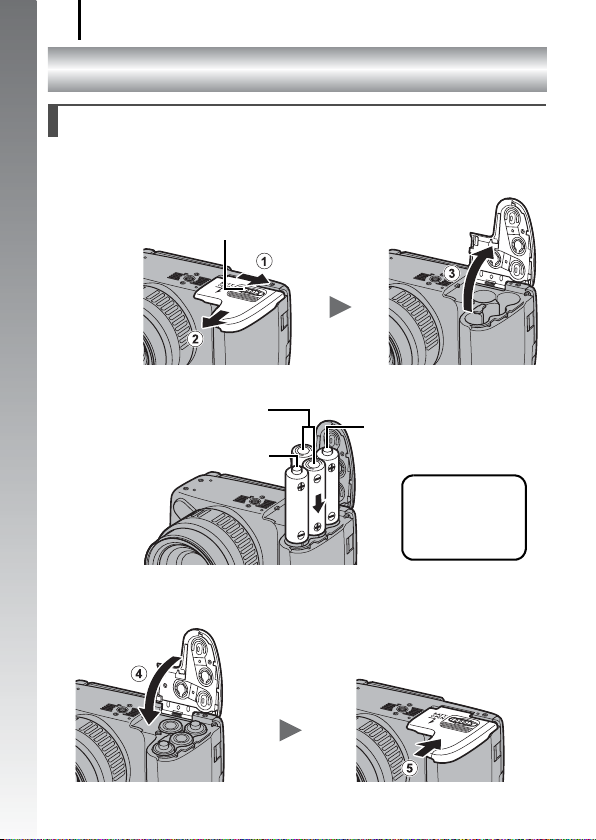
Подготовка
10
Подготовка
Установка элементов питания и карты памяти
1. Сдвиньте фиксатор крышки (a) и, удерживая фиксатор
в открытом положении, сдвиньте крышку (b) и откройте ее (c).
Фиксатор крышки
Откройте крышку (c)
Руководство по началу работы
Сдвиньте крышку
в показанном
направлении (b)
2. Установите четыре элемента питания.
Отрицательный полюс (–)
Положительный полюс (+)
Положительный полюс (+)
Установите четыре
щелочных элемента
питания типа AA,
входящих в комплект
поставки.
3. Закройте крышку (d), затем нажмите на крышку и сдвиньте
ее до фиксации со щелчком (e).
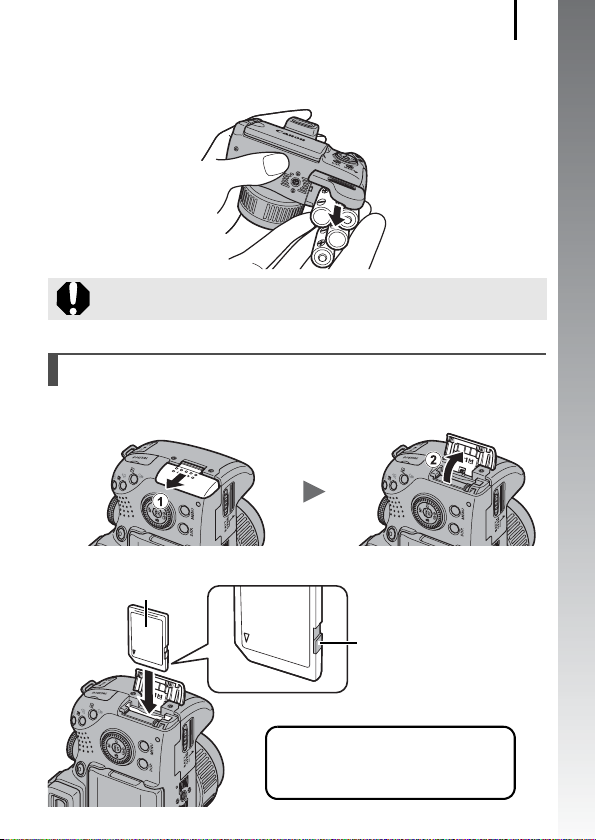
Извлечение элементов питания
Откройте крышку и извлеките элементы питания.
Будьте осторожны, чтобы не уронить элементы питания.
Установка карты памяти
1. Сдвиньте крышку (a) и откройте ее (b).
2. Установите карту памяти до фиксации со щелчком.
Передняя сторона
Подготовка
11
Руководство по началу работы
Язычок защиты от записи
(только карты памяти SD
иSDHC)
• Убедитесь, что язычок защиты от записи
разблокирован (только карты памяти SD
иSDHC).
• Проверьте правильность ориентации карты.
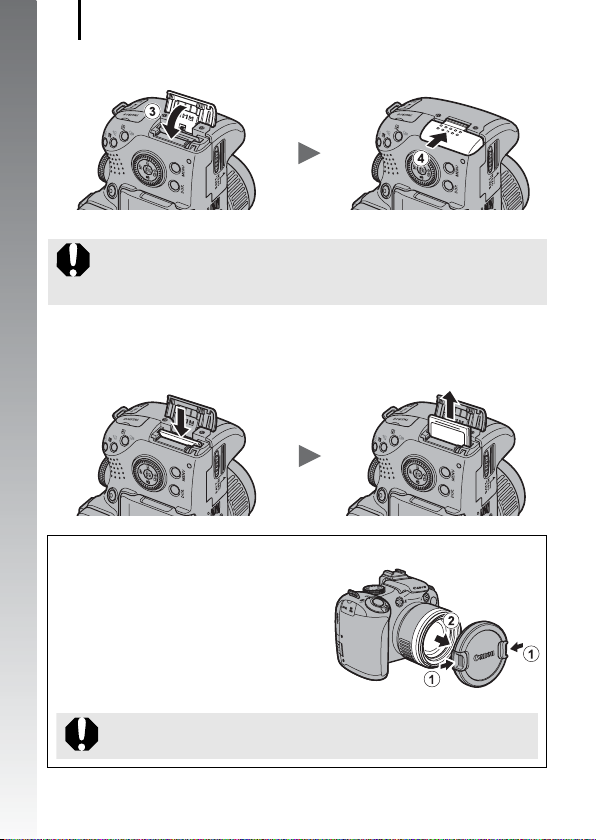
Подготовка
12
3. Закройте крышку (c) и сдвиньте ее до фиксации со щелчком (d).
Перед установкой карты памяти в камеру убедитесь в правильности
Руководство по началу работы
ориентации карты. Если карта памяти вставлена неправильно, она
может не распознаваться камерой или возможны неполадки в работе.
Извлечение карты памяти
Пальцем нажмите на карту памяти до щелчка в фиксаторах, затем отпустите ее.
Установка/снятие крышки объектива
С обеих сторон сожмите крышку объектива
(a) и снимите ее (b).
• Чтобы не потерять крышку объектива,
рекомендуется закреплять снятую крышку
на ремне (стр. 13).
• Когда камера не используется, храните
ее с установленной крышкой объектива.
Перед включением камеры обязательно снимайте крышку объектива.
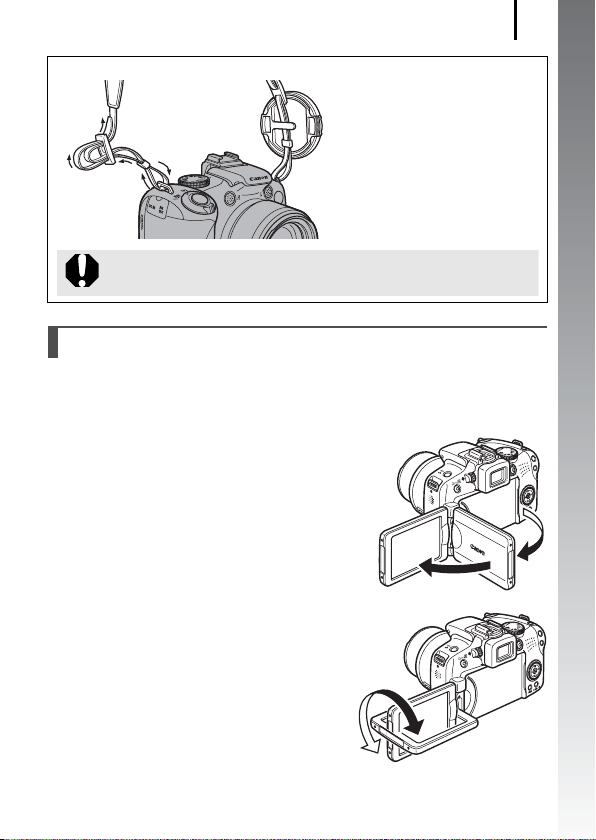
Закрепление ремня
Чтобы ремень не выскользнул, плотно
затяните его в пряжке. Повторите
операцию с другой стороны камеры.
На ремне можно также закреплять
крышку объектива.
Во избежание случайного падения камеры перед ее использованием
рекомендуется закрепить на ней ремень.
Подготовка
13
Открытие ЖК-монитора
ЖК-монитор позволяет выбирать компоновку кадров перед их съемкой, работать
с меню или просматривать изображения. ЖК-монитор можно установить в одно
из указанных ниже положений.
1. Повернуть вправо или влево.
Руководство по началу работы
2. Можно развернуть вперед
в сторону объектива на 180°
или назад на 90°.
Если ЖК-монитор развернут на 180°
в сторону объектива, изображение на
нем автоматически переворачивается
и зеркально отражается (функция
зеркального отображения).
* Функцию зеркального отображения можно отключить (стр. 55).
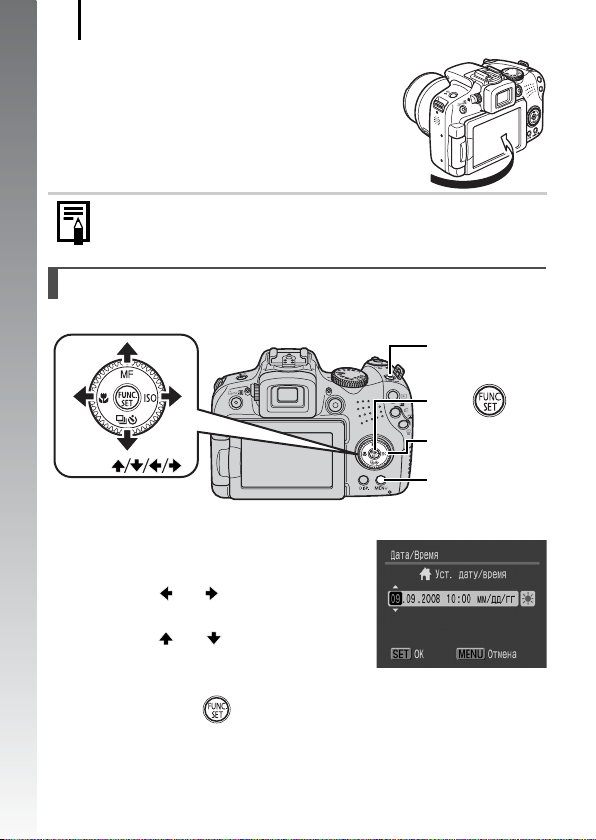
Подготовка
14
3. Сложить ЖК-монитор и прижать его
к корпусу камеры до щелчка в фиксаторах.
После фиксации ЖК-монитора изображение на нем
отображается обычным образом (без зеркального
отражения).
Когда камера не используется, ЖК-монитор должен быть закрыт экраном
к корпусу камеры. Если ЖК-монитор закрыт до щелчка в фиксаторах, он
автоматически выключается и изображение отображается в видоискателе.
Руководство по началу работы
Установка даты и времени
При первом включении питания отображается меню установки даты/времени.
Кнопка ON/OFF
Кнопка
Диск управления
Кнопки
Кнопка MENU
1. Нажмите кнопку ON/OFF.
2. Выберите месяц, число, год и время,
а также порядок их отображения.
1. Кнопкой или выберите требуемый
вариант.
2. Кнопкой или установите значение.
• Значения также можно задавать
с помощью диска управления.
3. Нажмите кнопку .
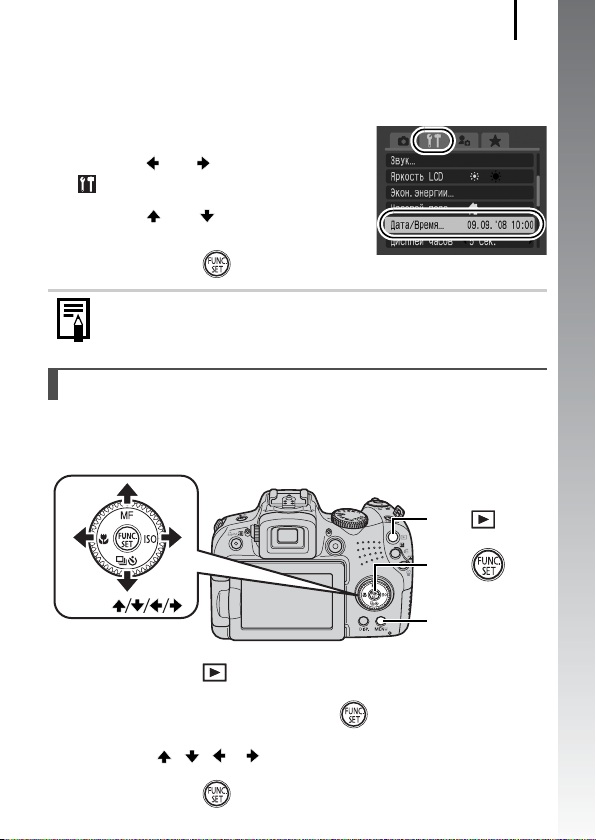
Подготовка
Для изменения ранее установленных даты и времени
В соответствии с приведенными ниже инструкциями откройте меню установки
даты и времени, затем выполните указанные выше шаги 2 и 3.
1. Нажмите кнопку MENU.
2. Кнопкой или выберите меню
(Настройка).
3. Кнопкой или выберите пункт
[Дата/Время].
4. Нажмите кнопку .
Экран установки даты и времени отображается при разрядке литиевого
элемента питания календаря (стр. 265).
Установка языка
Можно изменить язык, на котором на ЖК-мониторе отображаются меню
исообщения.
Кнопка
Кнопка
15
Руководство по началу работы
Кнопки
Кнопка MENU
1. Нажмите кнопку (Воспроизведение).
2. Нажав и удерживая нажатой кнопку , нажмите кнопку MENU.
3. Кнопками , , и выберите язык.
4. Нажмите кнопку .
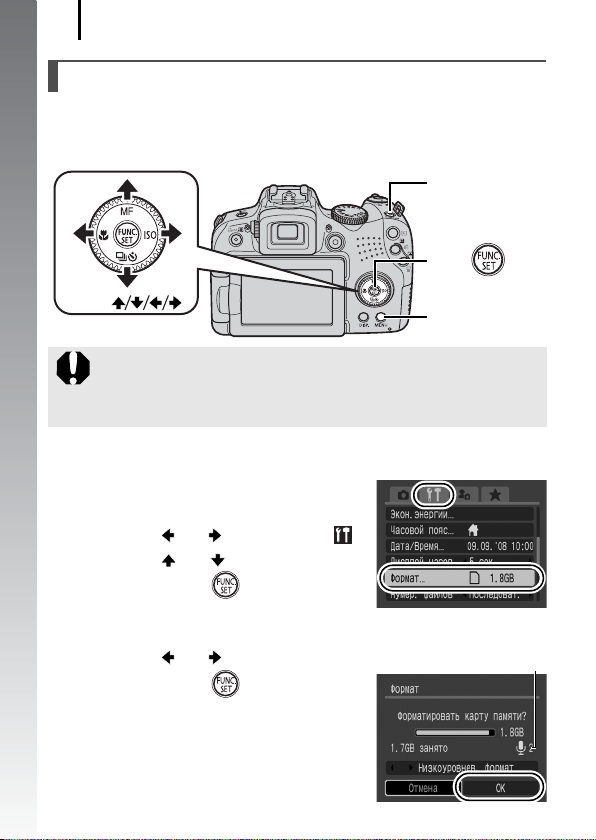
Подготовка
16
Форматирование карт памяти
Необходимо обязательно отформатировать новую карту памяти; кроме того,
форматирование можно использовать для удаления с карты памяти всех
изображений и прочих данных.
Кнопка ON/OFF
Руководство по началу работы
Кнопки
Имейте в виду, что при форматировании (инициализации) карты памяти
с нее стираются все данные, в том числе защищенные изображения
(стр. 192) и звуковые данные, записанные с помощью функции «Диктофон»
(стр. 190).
1. Нажмите кнопку ON/OFF.
2. Выберите пункт [Формат].
1. Нажмите кнопку MENU.
2. Кнопкой или выберите меню .
3. Кнопкой или выберите [Формат].
4. Нажмите кнопку .
3. Отформатируйте карту памяти.
1. Кнопкой или выберите [OK].
2. Нажмите кнопку .
Кнопка
Кнопка MENU
Отображается при наличии
звуковых данных, записанных
с помощью функции «Диктофон».
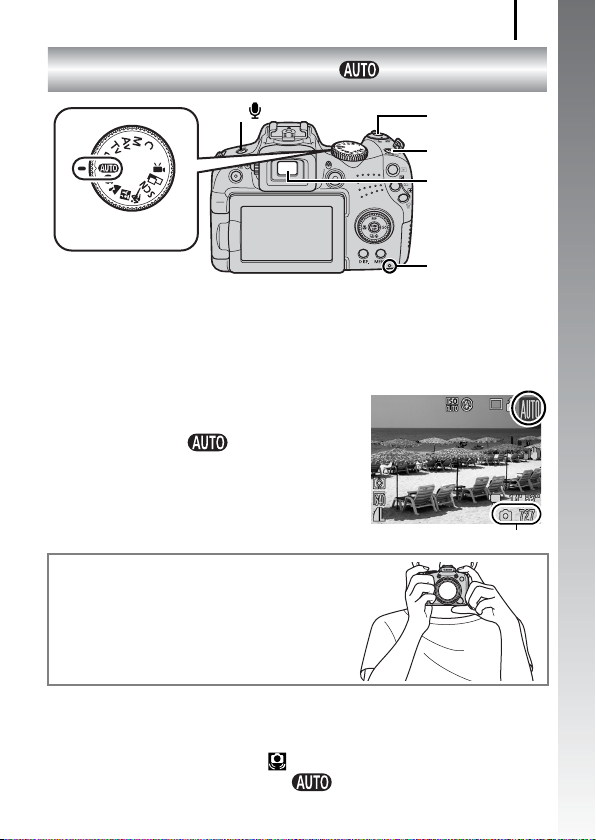
Съемка фотографий
режим
Съемка фотографий
17
Руководство по началу работы
Кнопка
Диск установки режима
Кнопка спуска
затвора
Кнопка ON/OFF
Видоискатель
Индикатор
1. Нажмите кнопку ON/OFF.
• Воспроизводится звук включения питания, и на ЖК-монитор выводится
заставка. Однако при включении в режиме использования видоискателя
заставка не отображается и звуковой сигнал включения питания не подается.
• Нажмите кнопку ON/OFF для выключения камеры.
2. Выберите режим съемки.
1. Поверните диск установки режима
вположение .
3. Направьте камеру на объект.
Оставшиеся кадры
Как избежать сотрясения камеры
Надежно удерживая камеру по краям, прижмите
руки к телу. Эффективной мерой является
установка камеры на штатив.
4. Для осуществления фокусировки слегка (наполовину) нажмите
кнопку спуска затвора.
• Если камера сфокусировалась, подаются два звуковых сигнала.
• Если мигает красный значок , рекомендуется производить съемку
со вспышкой (стр. 72) (в режиме также отображается сообщение
«Поднимите вспышку»).
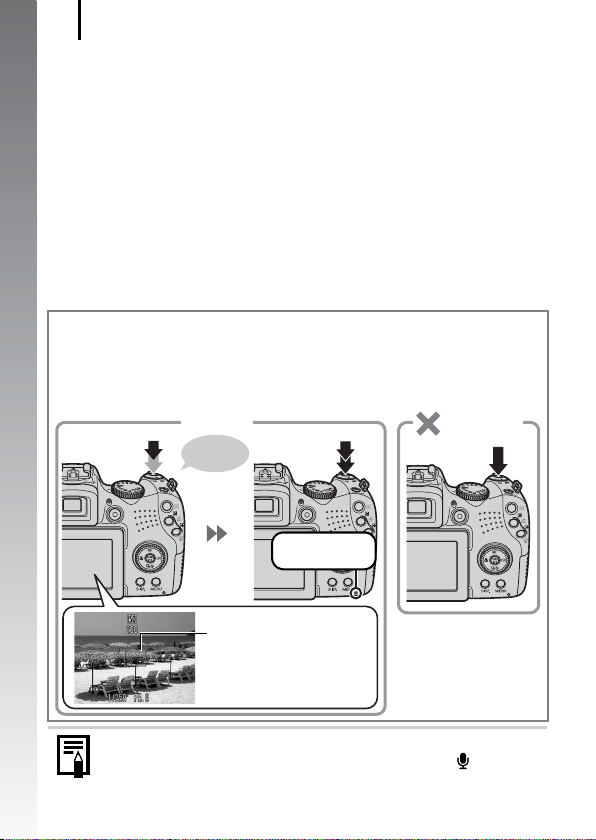
Съемка фотографий
18
5. Произведите съемку, полностью (до упора) нажав кнопку
спуска затвора.
• Подается один звуковой сигнал срабатывания затвора, и производится
запись изображения.
• В случае перемещения камеры или объекта во время воспроизведения
звукового сигнала срабатывания затвора изображение может быть смазано.
• Сразу после съемки снятое изображение отображается на ЖК-мониторе
(или в видоискателе) в течение приблизительно 2 с (Просмотр снимка).
Нажав кнопку спуска затвора, можно произвести съемку, даже если
отображается изображение.
• Если после съемки удерживать нажатой кнопку спуска затвора, изображение
Руководство по началу работы
остается на экране.
• Индикатор мигает красным цветом, и файл записывается на карту памяти.
Для съемки сфокусированных изображений
Камера автоматически устанавливает фокусировку при нажатии кнопки спуска
затвора наполовину*.
* Кнопка спуска затвора имеет двухступенчатое управление. Нажатие до первого положения
называется «нажатием наполовину».
Нажмите наполовину
для фокусировки
Правильно
Звуковые
сигналы
Нажмите
полностью
Запись: мигает
красным цветом
Неправильно
Просто полное
нажатие
Рамка автофокусировки
В точке, на котор ую произведена
фокусировка, рамка автофокусировки отображается зеленым
цветом.
Параметр «Тихо»
Если при включении камеры удерживать нажатой кнопку , будут
отключены все звуковые сигналы камеры. Значение параметра [Тихо]
можно изменить в меню «Настройка» (стр. 58).
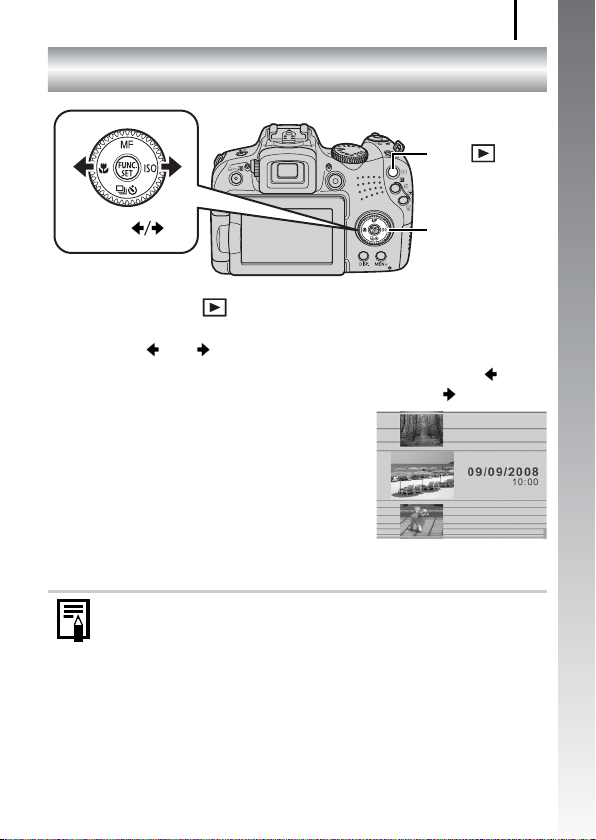
Просмотр фотографий
Просмотр фотографий
Кнопка
19
Руководство по началу работы
Кнопки
Диск управления
1. Нажмите кнопку (Воспроизведение).
2. Кнопкой или выберите изображение для просмотра.
• Для перемещения к предыдущему изображению служит кнопка ,
для перемещения к следующему изображению – кнопка .
• Если удерживать кнопку нажатой, переход
между изображениями производится быстрее,
но качество их отображения будет ниже.
• Изображения также можно выбирать
с помощью диска управления. При повороте
против часовой стрелки отображается предыдущее изображение, по часовой – следующее
изображение.
z В меню показа для параметра [Отображать] можно задать значение
[Посл.просм]* или [Посл.снят.]. (* Настройка по умолчанию.)
z Если выбран вариант [Посл.просм], отображается последнее просмат-
ривавшееся изображение (Возобновление воспроизведения).
z При указанных ниже операциях отображается последнее снятое изобра-
жение, независимо от значения параметра [Отображать]: съемка
изображения, смена карты памяти или редактирование изображения
на карте памяти с помощью компьютера.
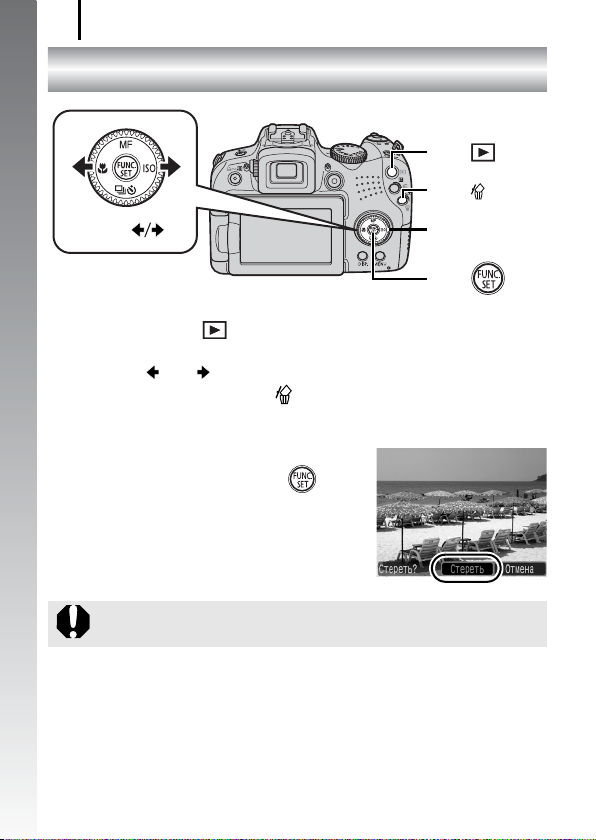
Стирание
20
Стирание
Кнопка
Кнопка
Кнопки
Руководство по началу работы
Диск управления
Кнопка
1. Нажмите кнопку (Воспроизведение).
2. Кнопкой или выберите изображение, которое требуется
стереть, и нажмите кнопку .
Изображения также можно выбирать с помощью диска управления.
3. Убедитесь, что выбран вариант
[Стереть], и нажмите кнопку .
Для выхода из операции без выполнения
стирания выберите [Отмена].
Помните, что стертые изображения невозможно восстановить. Будьте
внимательны при стирании изображений.
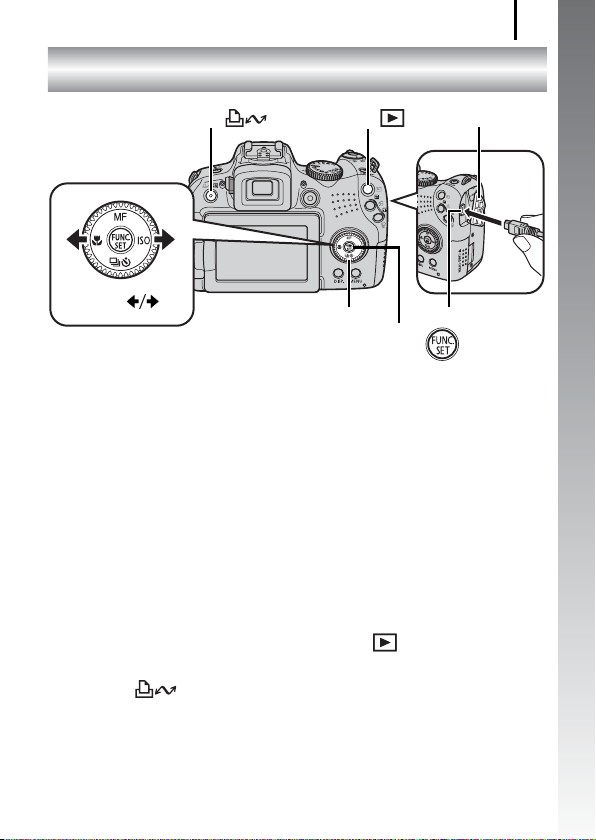
Печать
Печать
21
Руководство по началу работы
Крышка разъемов
Разъем DIGITAL
Кнопки
Кнопка
Кнопка
Диск управления
Кнопка
1. Подключите камеру к принтеру, поддерживающему прямую
печать.
• Откройте крышку разъемов на камере и полностью вставьте интерфейсный
кабель в разъем.
• Инструкции по подключению см. в руководстве пользователя принтера.
• Так как в данной камере используется стандартный протокол (PictBridge),
ее можно использовать не только с принтерами марки Canon, но и с другими
принтерами, поддерживающими стандарт PictBridge.
Подробнее см. в Руководстве по прямой печати.
2. Включите принтер.
3. Для включения питания нажмите кнопку (Воспроизведение)
на камере.
• Кнопка подсвечивается синим цветом.
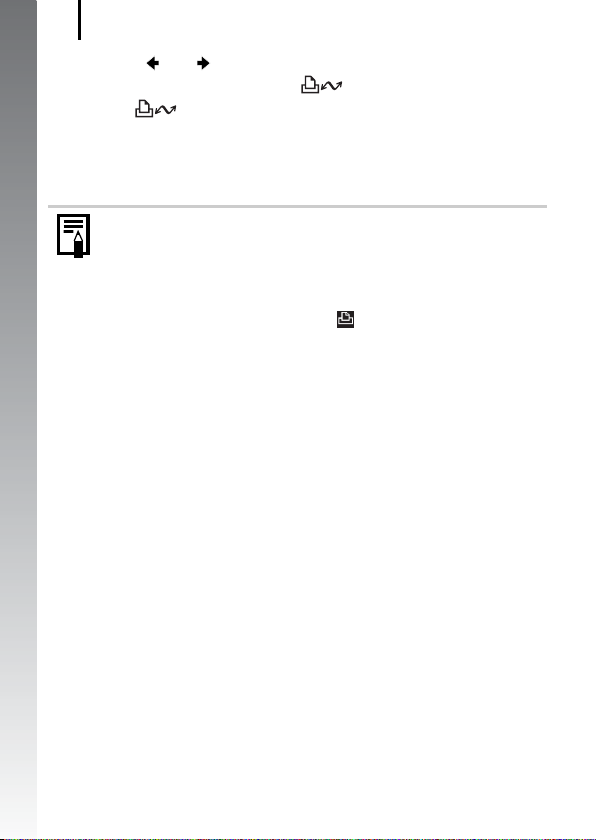
Печать
22
4. Кнопкой или выберите изображение, которое требуется
напечатать, и нажмите кнопку .
• Кнопка мигает синим цветом, и начинается печать.
• Изображения также можно выбирать с помощью диска управления.
• После завершения печати выключите камеру и принтер, затем отсоедините
интерфейсный кабель.
Данная камера не позволяет вставлять дату съемки в изображение
во время съемки (штамп даты). Однако дату можно вставить при печати
Руководство по началу работы
в соответствии с приведенными ниже инструкциями.
— Установите в камере функцию DPOF (Формат заказа цифровой печати)
(стр. 202).
На экране [Настройки печати] меню (Печать) установите для
параметра [Дата] значение [Вкл.]
— Подключите камеру к принтеру и напечатайте дату.
См. Руководство по прямой печати.
— Установите карту памяти в принтер и напечатайте дату.
См. руководство пользователя принтера.
— Используйте прилагаемое программное обеспечение.
См. Вводное руководство по программному обеспечению.
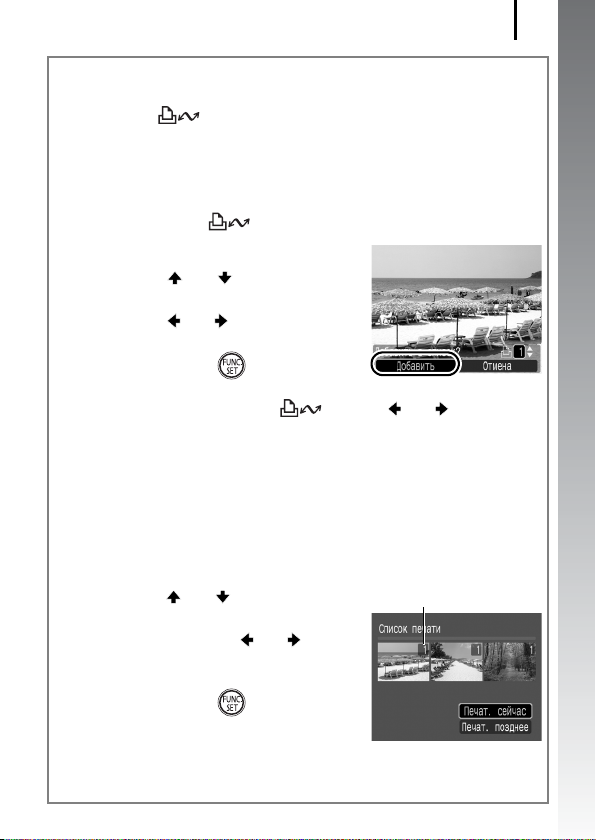
Печать
Печать из списка печати
Можно добавлять изображения непосредственно в список печати, просто
нажимая кнопку сразу после съемки или просмотра изображения.
Затем при подключении камеры к принтеру можно легко напечатать изображения из списка печати.
Добавление в список печати
1. Нажмите кнопку (только для фотографий).
2. Добавьте в список печати.
1. Кнопкой или выберите количество печатаемых экземпляров.
2. Кнопкой или выберите пункт
[Добавить].
3. Нажмите кнопку .
• Для удаления изображения из списка
печати снова нажмите кнопку , кнопкой или выберите
пункт [Удалить] и нажмите кнопку FUNC./SET.
Печать изображений из списка печати
Данные инструкции основаны на примере принтера серии Canon SELPHY ES
или SELPHY CP.
1. Подключите камеру к принтеру.
2. Распечатайте изображение.
1. Кнопкой или выберите пункт
[Печат. сейчас].
• С помощью кнопки или можно
проверить изображения, добавленные
в список печати.
2. Нажмите кнопку .
• Начинается печать.
• В случае остановки печати и ее после-
дующего возобновления печать начинается со следующего изображения
из очереди.
Число печатаемых экземпляров
23
Руководство по началу работы
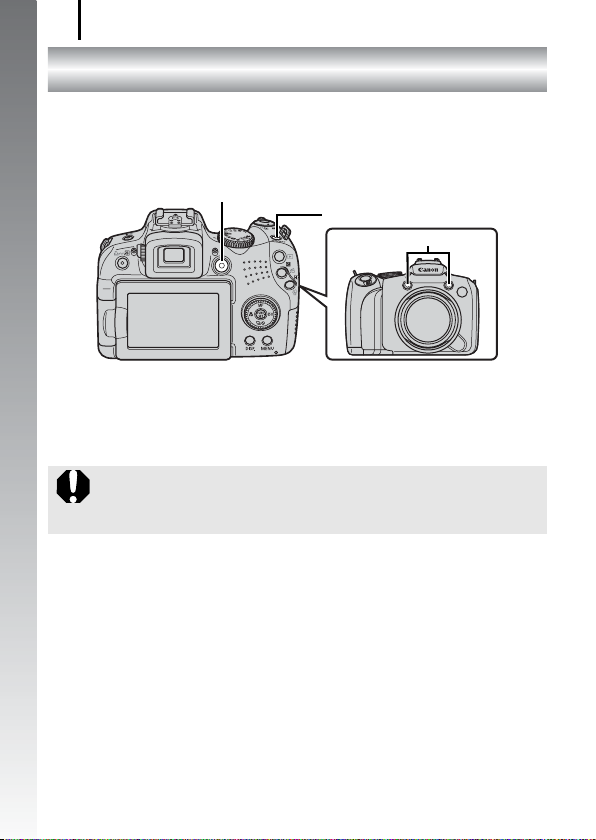
Съемка видеофильмов
24
Съемка видеофильмов
Видеофильмы можно снимать, просто нажимая кнопку видеосъемки, независимо
от положения диска выбора режима. Звук может записываться в стереофоническом
режиме.
Кнопка видеосъемки
Кнопка ON/OFF
Микрофон
Руководство по началу работы
1. Нажмите кнопку ON/OFF.
2. Направьте камеру на объект.
z Не дотрагивайтесь до микрофона во время съемки.
z Звуки (например, звуковые сигналы нажатия кнопок) записываются
ввидеофильме.

Съемка видеофильмов
3. Для съемки нажмите кнопку
видеосъемки.
• Начинается запись.
• Во время съемки на ЖК-мониторе отображаются прошедшее время записи и символ
[zЗАП].
Прошедшее время
4. Для остановки съемки снова нажмите
кнопку видеосъемки.
• Индикатор мигает красным цветом,
и данные записываются на карту памяти.
• Макс. размер видеофильма: 4 Гбайта*.
• Звук записывается в стереофоническом
режиме.
• Съемка автоматически останавливается
по прошествии максимального времени
съемки, при переполнении встроенной
памяти камеры или при полном заполнении карты памяти.
* Через 1 ч после начала съемки она останавливается, даже если объем снятых данных еще
не достиг 4 Гбайт. В зависимости от емкости карты памяти и скорости записи данных, съемка
может остановиться до достижения размера файла 4 Гбайта или времени записи 1 ч.
Запись: мигает красным цветом
25
Руководство по началу работы
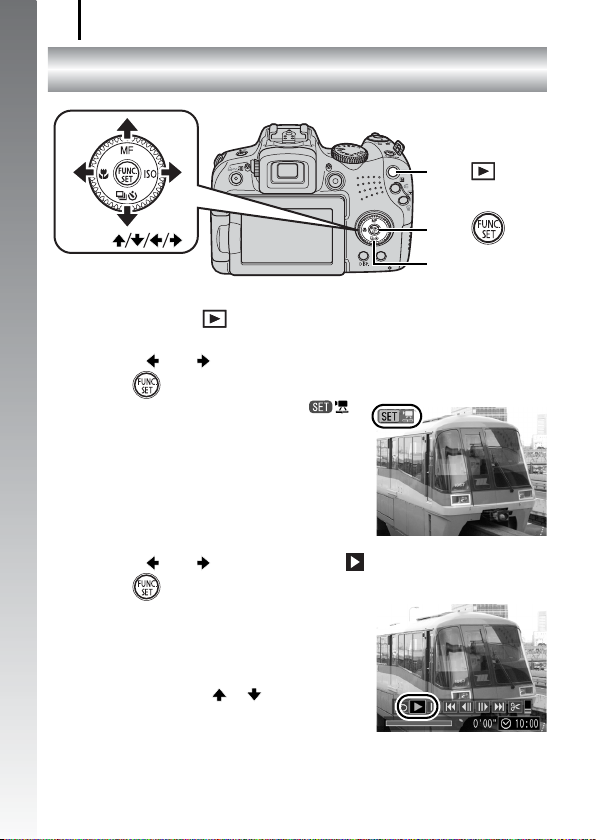
Просмотр видеофильмов
26
Просмотр видеофильмов
Кнопка
Кнопки
Руководство по началу работы
Кнопка
Диск управления
1. Нажмите кнопку (Воспроизведение).
2. Кнопкой или выведите на экран видеофильм и нажмите
кнопку .
• Видеофильмы помечаются значком .
• Изображения также можно выбирать
спомощью диска управления.
3. Кнопкой или выберите значок (Показать) и нажмите
кнопку .
• Начинается воспроизведение видеофильма.
• Нажимая кнопку FUNC./SET во время
просмотра, можно приостанавливать и возобновлять воспроизведение видеофильма.
• С помощью кнопок и можно
настраивать громкость воспроизведения.
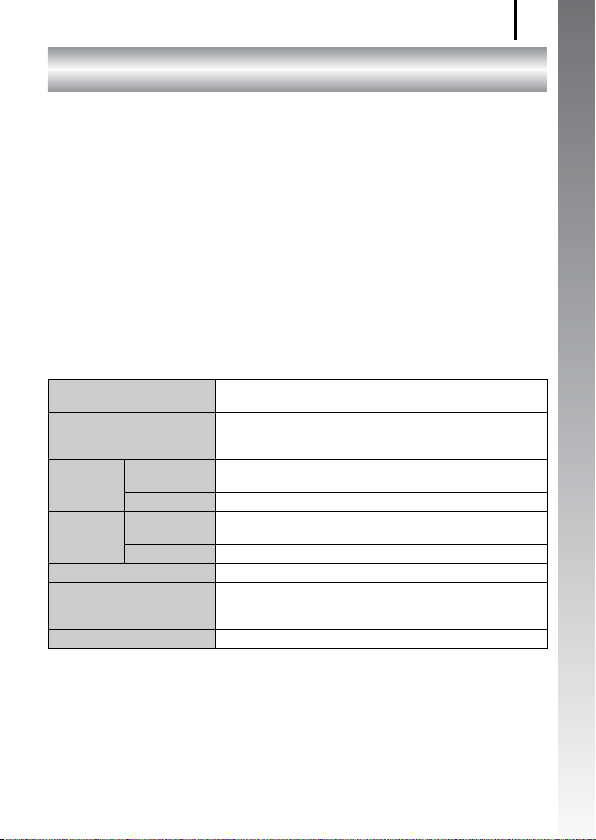
Загрузка изображений в компьютер
27
Загрузка изображений в компьютер
Рекомендуется пользоваться прилагаемым программным обеспечением.
Что необходимо подготовить
•Камеру и компьютер
• Компакт-диск Canon Digital Camera Solution Disk, входящий в комплект
поставки камеры
• Интерфейсный кабель, входящий в комплект поставки камеры
Требования к системе
Программное обеспечение следует устанавливать на компьютер, удовлетворяющий
следующим минимальным требованиям.
Windows
ОС Windows Vista (включая Service Pack 1)
Модель компьютера Перечисленные выше операционные системы (ОС) должны
Процессор Фотография Windows Vista : Pentium 1,3 ГГц или более мощный
ОЗУ Фотография Windows Vista : не менее 512 Мбайт
Интерфейс USB
Свободное пространство
на жестком диске
Дисплей 1024 × 768 пикселов/Среднее (16 бит) или более
Видео Core2 Duo 1,66 ГГц или более мощный
Видео Не менее 1 Гбайта
Windows XP Service Pack 2
быть установлены на заводе-изготовителе на компьютеры
со встроенными USB-портами.
Windows XP : Pentium 500 МГц или более мощный
Windows XP : не менее 256 Мбайт
• Утилиты Canon Utilities
— ZoomBrowser EX : не менее 200 Мбайт
— PhotoStitch : не менее 40 Мбайт
Руководство по началу работы
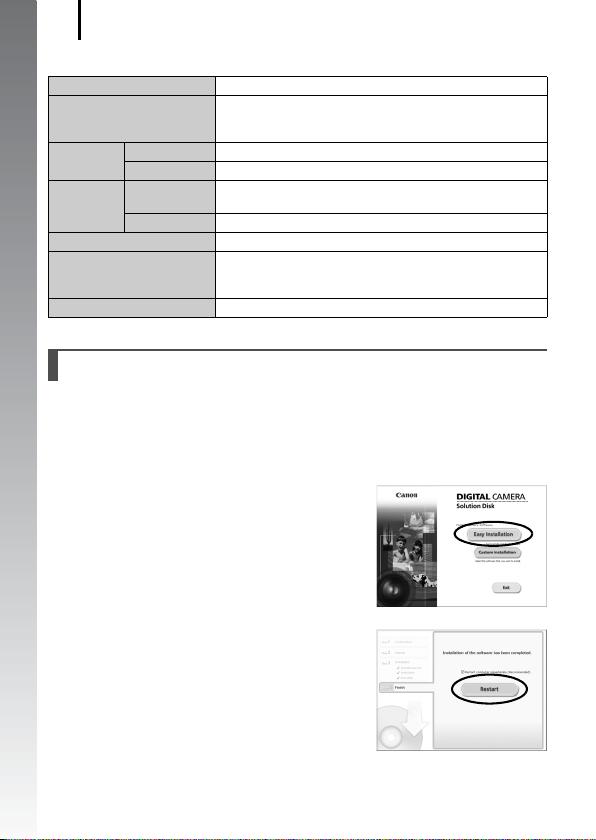
Загрузка изображений в компьютер
28
Macintosh
ОС Mac OS X (v.10.4 – v.10.5)
Модель компьютера Перечисленные выше операционные системы (ОС) должны
Процессор Фотография PowerPC G4/G5 или процессор Intel
ОЗУ Фотография Mac OS v.10.5 : не менее 512 Мбайт
Интерфейс USB
Свободное пространство
на жестком диске
Руководство по началу работы
Дисплей 1024 × 768 пикселов/32000 цветов или более
Видео Core Duo 1,66 ГГц или более мощный
Видео Не менее 1 Гбайта
быть установлены на заводе-изготовителе на компьютеры
со встроенными USB-портами.
Mac OS v.10.4 : не менее 256 Мбайт
• Утилиты Canon Utilities
— ImageBrowser : не менее 300 Мбайт
— PhotoStitch : не менее 50 Мбайт
Подготовка к загрузке изображений
1. Установите программное обеспечение.
Windows
1. Установите компакт-диск Canon Digital Camera Solution Disk
в дисковод компакт-дисков компьютера.
2. Щелкните мышью на варианте
[Easy Installation/Простая установка].
Продолжайте установку в соответствии
с сообщениями, выводимыми на экран.
3. После завершения установки щелкните
мышью на кнопке [Restart/Перезагрузка]
или [Finish/Готово].
После завершения установки отображается
кнопка [Restart/Перезагрузка] или [Finish/
Готово]. Щелкните мышью на появившейся
кнопке.
4. При появлении обычного рабочего стола извлеките компакт-диск
из дисковода.
Loading…
Под заказ!
Потеряли инструкцию? Не оказалось инструкции в комплекте? Нашли старый фотоаппарат или видеокамеру, а без инструкции никак?
Не проблема, на нашем сайте большой выбор руководств по использованию фото и видео техники от разных производителей. Если Вам не удалось найти подходящую инструкцию для Вашей фото или видео камеры отправьте нам запрос, и мы её в ближайшее время опубликуем на нашем сайте (по возможности). Запросы отправлять через форму обратной связи. И конечно же все инструкции и их поиск… бесплатны….
Будем благодарны за ссылку на нас с вашего блога либо сайта!
Ссылки
скачать шрифты для фотошоп
Страницы и текст этой инструкции
Инструкция — PowerShot SX10 IS
Информация отображена на картинке
Информация отображена на картинке
Информация отображена на картинке
Информация отображена на картинке
Как использовать наш сайт инструкций OnlineManuals.ru
Наша цель состоит в том, чтобы предоставить вам быстрый доступ к содержанию инструкции для — PowerShot SX10 IS.
С помощью онлайн просмотра, Вы можете быстро просмотреть содержимое инструкции и найти решение проблемы с — PowerShot SX10 IS.
Для Вашего удобства
Если листать руководство пользователя — PowerShot SX10 IS прямо на сайте, не очень удобно для Вас, есть два возможных решения:
• Просмотр в полноэкранном режиме — легко просмотреть руководство пользователя (без загрузки его на свой компьютер), Вы можете использовать режим полноэкранного просмотра.
Для просмотра инструкции пользователя — PowerShot SX10 IS на полном экране, используйте кнопку «Открыть в Pdf-viewer».
• Загрузка на компьютер — Вы можете также скачать Инструкция — PowerShot SX10 IS на свой компьютер и сохранить его в файлах.
Многие люди предпочитают читать документы не на экране, а в печатной версии.
Возможность печати руководства пользователя также была предусмотрена на нашем сайте,
и вы можете использовать ее, нажав на иконку «печать» в Pdf-viewer.
Нет необходимости печатать все руководство — PowerShot SX10 IS, можно выбрать только нужные страницы инструкции.
-
Драйверы
12
-
Инструкции по эксплуатации
14
Языки:
Canon PowerShot SX10 IS инструкция по эксплуатации
(290 страниц)
- Языки:Русский
-
Тип:
PDF -
Размер:
16.04 MB -
Описание:
Цифровой фотоаппарат
Просмотр
Canon PowerShot SX10 IS инструкция по эксплуатации
(289 страниц)
- Языки:Английский
-
Тип:
PDF -
Размер:
16.39 MB -
Описание:
Please use Adobe Acrobat v5.0 or less to view these file.
Просмотр
Canon PowerShot SX10 IS инструкция по эксплуатации
(289 страниц)
- Языки:Финский
-
Тип:
PDF -
Размер:
16.67 MB -
Описание:
Please use Adobe Acrobat v5.0 or less to view these file.
Просмотр
Canon PowerShot SX10 IS инструкция по эксплуатации
(36 страниц)
- Языки:Словацкий
-
Тип:
PDF -
Размер:
3.53 MB -
Описание:
Please use Adobe Acrobat v5.0 or less to view these file.
Просмотр
Canon PowerShot SX10 IS инструкция по эксплуатации
(289 страниц)
- Языки:Португальский
-
Тип:
PDF -
Размер:
16.45 MB -
Описание:
Please use Adobe Acrobat v5.0 or less to view these file.
Просмотр
Canon PowerShot SX10 IS инструкция по эксплуатации
(289 страниц)
- Языки:Нидерландский
-
Тип:
PDF -
Размер:
16.62 MB -
Описание:
Please use Adobe Acrobat v5.0 or less to view these file.
Просмотр
Canon PowerShot SX10 IS инструкция по эксплуатации
(36 страниц)
- Языки:Литовский
-
Тип:
PDF -
Размер:
3.2 MB -
Описание:
Please use Adobe Acrobat v5.0 or less to view these file.This is the getting started guide.
Просмотр
Canon PowerShot SX10 IS инструкция по эксплуатации
(289 страниц)
- Языки:Итальянский
-
Тип:
PDF -
Размер:
16.75 MB -
Описание:
Please use Adobe Acrobat v5.0 or less to view these file.
Просмотр
Canon PowerShot SX10 IS инструкция по эксплуатации
(36 страниц)
- Языки:Латышский
-
Тип:
PDF -
Размер:
3.21 MB -
Описание:
Please use Adobe Acrobat v5.0 or less to view these file.This is the getting started guide.
Просмотр
Canon PowerShot SX10 IS инструкция по эксплуатации
(289 страниц)
- Языки:Французский
-
Тип:
PDF -
Размер:
16.8 MB -
Описание:
Please use Adobe Acrobat v5.0 or less to view these file.
Просмотр
Canon PowerShot SX10 IS инструкция по эксплуатации
(36 страниц)
- Языки:Эстонский
-
Тип:
PDF -
Размер:
3.11 MB -
Описание:
Please use Adobe Acrobat v5.0 or less to view these file.This is the getting started guide.
Просмотр
Canon PowerShot SX10 IS инструкция по эксплуатации
(289 страниц)
- Языки:Немецкий
-
Тип:
PDF -
Размер:
16.5 MB -
Описание:
Please use Adobe Acrobat v5.0 or less to view these file.
Просмотр
Canon PowerShot SX10 IS инструкция по эксплуатации
(36 страниц)
- Языки:Чешский
-
Тип:
PDF -
Размер:
3.53 MB -
Описание:
Please use Adobe Acrobat v5.0 or less to view these file.
Просмотр
Canon PowerShot SX10 IS инструкция по эксплуатации
(292 страницы)
- Языки:Румынский
-
Тип:
PDF -
Размер:
5.06 MB -
Описание:
This file is an electronic guide (PDF file) for PowerShot SX10 IS / PowerShot SX1 IS.
Просмотр
На NoDevice можно скачать инструкцию по эксплуатации для Canon PowerShot SX10 IS. Руководство пользователя необходимо для ознакомления с правилами установки и эксплуатации Canon PowerShot SX10 IS. Инструкции по использованию помогут правильно настроить Canon PowerShot SX10 IS, исправить ошибки и выявить неполадки.
Хорошее руководство по эксплуатации
Законодательство обязывает продавца передать покупателю, вместе с товаром, руководство по эксплуатации Canon PowerShot SX10 IS. Отсутствие инструкции либо неправильная информация, переданная потребителю, составляют основание для рекламации в связи с несоответствием устройства с договором. В законодательстве допускается предоставлении руководства в другой, чем бумажная форме, что, в последнее время, часто используется, предоставляя графическую или электронную форму инструкции Canon PowerShot SX10 IS или обучающее видео для пользователей. Условием остается четкая и понятная форма.
Что такое руководство?
Слово происходит от латинского «instructio», тоесть привести в порядок. Следовательно в инструкции Canon PowerShot SX10 IS можно найти описание этапов поведения. Цель инструкции заключается в облегчении запуска, использования оборудования либо выполнения определенной деятельности. Инструкция является набором информации о предмете/услуге, подсказкой.
К сожалению немного пользователей находит время для чтения инструкций Canon PowerShot SX10 IS, и хорошая инструкция позволяет не только узнать ряд дополнительных функций приобретенного устройства, но и позволяет избежать возникновения большинства поломок.
Из чего должно состоять идеальное руководство по эксплуатации?
Прежде всего в инструкции Canon PowerShot SX10 IS должна находится:
— информация относительно технических данных устройства Canon PowerShot SX10 IS
— название производителя и год производства оборудования Canon PowerShot SX10 IS
— правила обслуживания, настройки и ухода за оборудованием Canon PowerShot SX10 IS
— знаки безопасности и сертификаты, подтверждающие соответствие стандартам
Почему мы не читаем инструкций?
Как правило из-за нехватки времени и уверенности в отдельных функциональностях приобретенных устройств. К сожалению само подсоединение и запуск Canon PowerShot SX10 IS это слишком мало. Инструкция заключает ряд отдельных указаний, касающихся функциональности, принципов безопасности, способов ухода (даже то, какие средства стоит использовать), возможных поломок Canon PowerShot SX10 IS и способов решения проблем, возникающих во время использования. И наконец то, в инструкции можно найти адресные данные сайта Canon, в случае отсутствия эффективности предлагаемых решений. Сейчас очень большой популярностью пользуются инструкции в форме интересных анимаций или видео материалов, которое лучше, чем брошюра воспринимаются пользователем. Такой вид инструкции позволяет пользователю просмотреть весь фильм, не пропуская спецификацию и сложные технические описания Canon PowerShot SX10 IS, как это часто бывает в случае бумажной версии.
Почему стоит читать инструкции?
Прежде всего здесь мы найдем ответы касательно конструкции, возможностей устройства Canon PowerShot SX10 IS, использования отдельных аксессуаров и ряд информации, позволяющей вполне использовать все функции и упрощения.
После удачной покупки оборудования/устройства стоит посвятить несколько минут для ознакомления с каждой частью инструкции Canon PowerShot SX10 IS. Сейчас их старательно готовят или переводят, чтобы они были не только понятными для пользователя, но и чтобы выполняли свою основную информационно-поддерживающую функцию.
